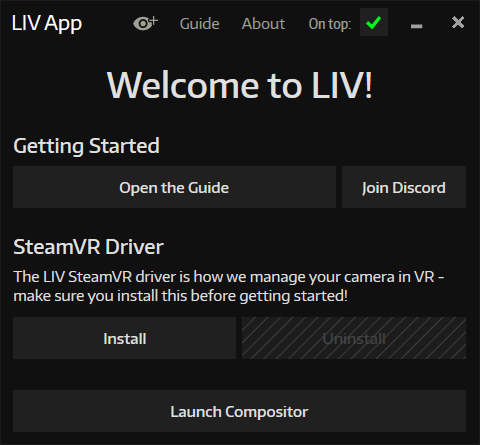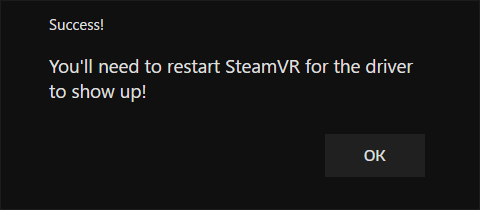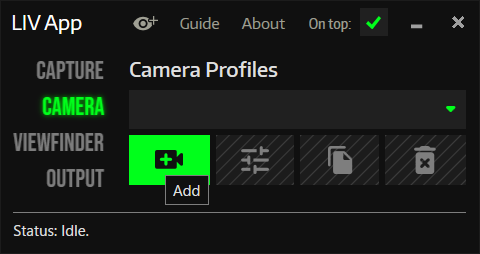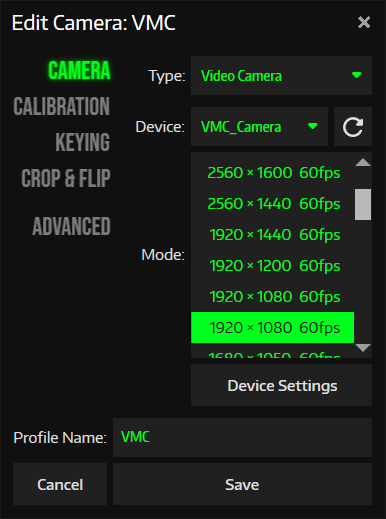LIV초기설정
LIV란?
LIV는 게임에 들어간듯한 촬영(MR합성)을 하는 무료 프로그램입니다. LIV on Steam 여기서 Steam을 통해 설치해주세요. Steam의 소개영상처럼 카메라를 통해 촬영한 VR플레이어를 크로마키로 합성할 수 있는 프로그램입니다. 버츄얼모션캡쳐는 카메라로 촬영한 실제영상 대신에 3D모델의 영상을 생성하는 것으로 게임에 모델이 들어간듯한 촬영을 가능하게 합니다.

버츄얼모션캡쳐의 가상웹캠드라이버를 인스톨
버츄얼모션캡쳐의 영상을 송출하기 위하여 드라이버를 PC에 인스톨합니다. 이 절차는 한 번만 해도 됩니다.
- 버츄얼모션캡쳐를 실행합니다.
- “컨트롤패널”에서 “설정”탭 -> “고급설정”을 차례로 엽니다.
- 가상웹캠 인스톨 항목에서 “설치”를 클릭하여 나온 화면을 따르면 완료됩니다.
LIV에SteamVR Driver를 인스톨
Steam에서LIV를 설치했다면 LIV를 실행해주세요. 만약 버츄얼모션캡쳐나 SteamVR이 실행되어있다면 닫아주세요. LIV의 실행화면의 설명에 있는 것처럼, 사용을 하기 위해서는 LIV 드라이버를 설치할 필요가 있습니다. 화면의 “Install”을 클릭하여 실행해주세요.
인스톨을 성공하면 Success!라고 표시되므로 OK를 눌러주세요.
가상웹캠을 LIV에 설정
- LIV의 실행화면에 있는 Launch Compositor버튼을 눌러서, Compositor(컴포지터)를 열어줍니다
- 좌측에 있는 탭 “CAMERA”를 눌러서, Camera Profiles를 엽니다. 그 후 플러스마크가 있는 “추가”버튼을 엽니다
- Edit Camera화면이 열리면 카메라프로필을 작성을 합니다.
- Type에서”Video Camera”를선택 (이것을 선택하지 않으면 나머지 항목이 보이지 않습니다)
- Device에서”VMC_Camera”를 선택
- Mode에서XRGB를1920x1080 또는 1280x720을 선택
- 임의로 알아보기 쉽게 하기 위해 Profile Name에 “VMC”를 입력, 전부 선택했다면 Save를 눌러주세요.
이거로 Liv의 초기설정은 완료입니다. 다음으로externalcamera.cfg를 버츄얼모션캡쳐에서 작성합니다.
이미externalcamera.cfg의 출력이 끝난 경우에는 LIV와 버츄얼모션캡쳐로 MR합성로 스킵
참고사항
- 본 문서는 LIV version1.0.0(2018/08/18)현재의 사양으로 확인해주시길 바랍니다.
- 소프트웨어의 사양, 외형은 업데이트 등으로 예고없이 변경될 수 있습니다.